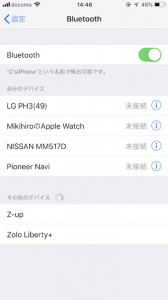Bluetoothイヤホンは無線でスマホやPCなどに接続して使用するコードレスイヤホンです。コードを気にしなくていいので、ランニングや通勤電車でも快適に使用できます。
その一方で、有線のイヤホンを使っている人にとってBluetoothイヤホンは接続のやり方が難しそう、接続が不安定なのではないか、といったイメージを持っている方も多いかと思います。ですが実はBluetoothイヤホンの接続はシンプルで、一度接続できれば簡単に使用できます。
今回はBluetoothイヤホンの接続方法や、つながらない時の解決方法を紹介します。
Bluetoothイヤホンを接続するには?
機種によっては電源を入れるだけでスマホなどと接続ができるモデルも登場していますが、Bluetoothイヤホンは原則、「ペアリング」を行います。
ペアリングとは、Bluetoothイヤホンと端末(PCやスマホなど)をお互いに認識させることです。はじめに設定すると、2回目以降は自動的に接続されます。
設定方法はイヤホンのペアリングモード(設定方法は製品ごとに異なります)と、スマホのペアリングモードをそれぞれ起動します。スマホが接続可能なデバイスを自動で探してくれるので、使いたいイヤホンが表示されたら接続します。
この操作で問題がなければ双方で接続が開始。快適に使用できます。
Bluetoothデバイスが見つからない時は?
ペアリングや接続ができず、イヤホンなどのBluetoothデバイスが見つからない場合もあります。そういった場合の対処法を紹介します。
まず、イヤホン本体の電源が入っているか確認します。バッテリーの残量も確認しましょう。
初心者が意外と忘れがちなのは、イヤホンのペアリングをそもそもしていないこと。電源を入れるだけでつながる機種でなければ、まずペアリングからはじめましょう。
イヤホンと接続する端末の距離が離れすぎていたり、間を遮るような物があったりすると認識されにくくなります。接続が途切れる原因にもなるので、場所を変えて再接続しましょう。
それでも接続できない場合は故障が疑われます。メーカーのサポートセンターなどに問い合わせてください。また、イヤホンによっては特定のスマホやPCなどには対応しないモデルもありますので、そちらも念のため確認してください。
XperiaなどAndroidスマホでペアリングできない場合は
Androidのスマホで接続できない場合はまず、Bluetoothがスマホ側で有効になっているか、ペアリングはきちんとできているか、イヤホンとスマホの距離は適切かなどを確認します。
Androidスマホのなかには、本体のバッテリー残量が少ないと省電力モードが有効になり、Bluetoothが利用できない端末もあります。スマホ本体の充電をおすすめします。
それでも接続できない場合は、ペアリングを一度解除するとともに、スマホを再起動してみましょう。イヤホンやスマホが故障していなければ、これらの方法で対応できる可能性は高いです。
iPhoneでBluetoothイヤホンとペアリングできない場合
iPhoneで接続できない場合も基本的にAndroidスマホとやるべきことは同じです。ペアリングやバッテリー残量などをひとつずつ確認しています。
BluetoothイヤホンにはiPhoneで使用できないタイプがあります。映像や音声データには様々な種類があります。端末とイヤホンの双方が同じ方式に対応していないと、イヤホンは音声データを再生できません。iPhoneの場合は「SBC」と「AAC」に対応していれば使用できるので、iPhoneで使いたいイヤホンが対応しているかは購入前に必ず確認しましょう。















 DIME MAGAZINE
DIME MAGAZINE